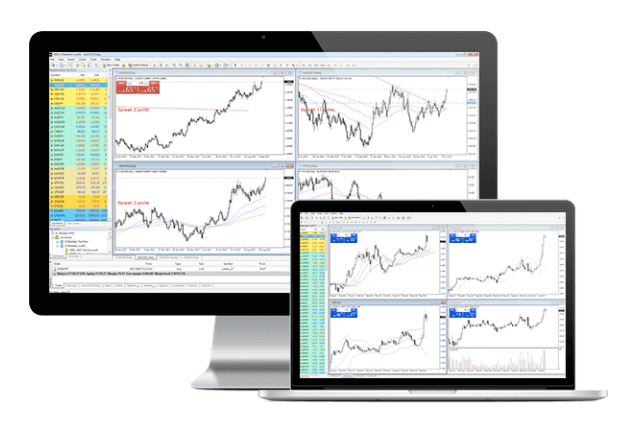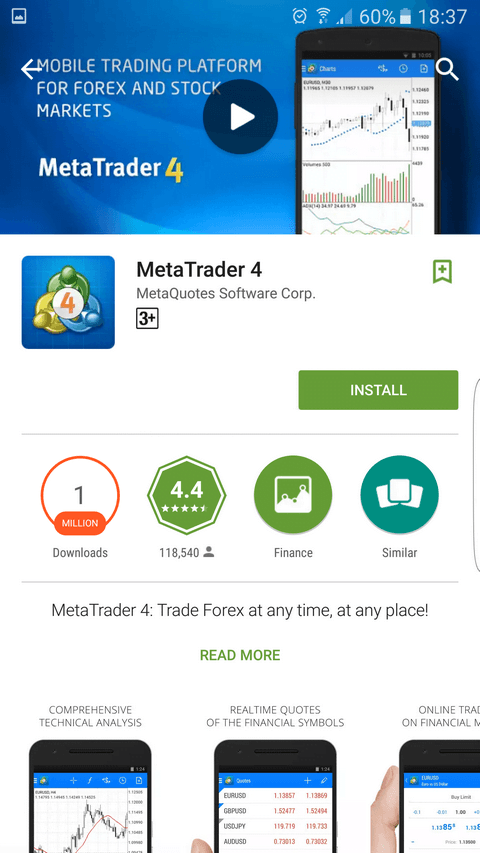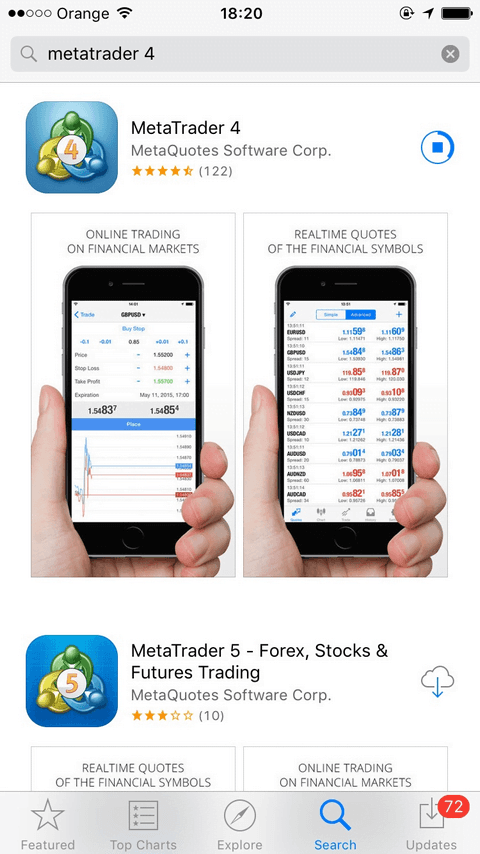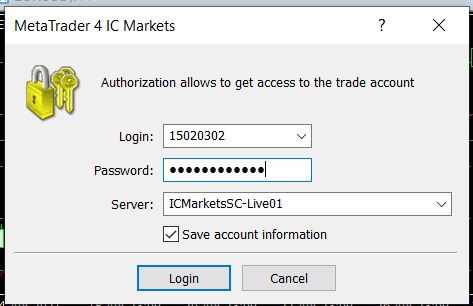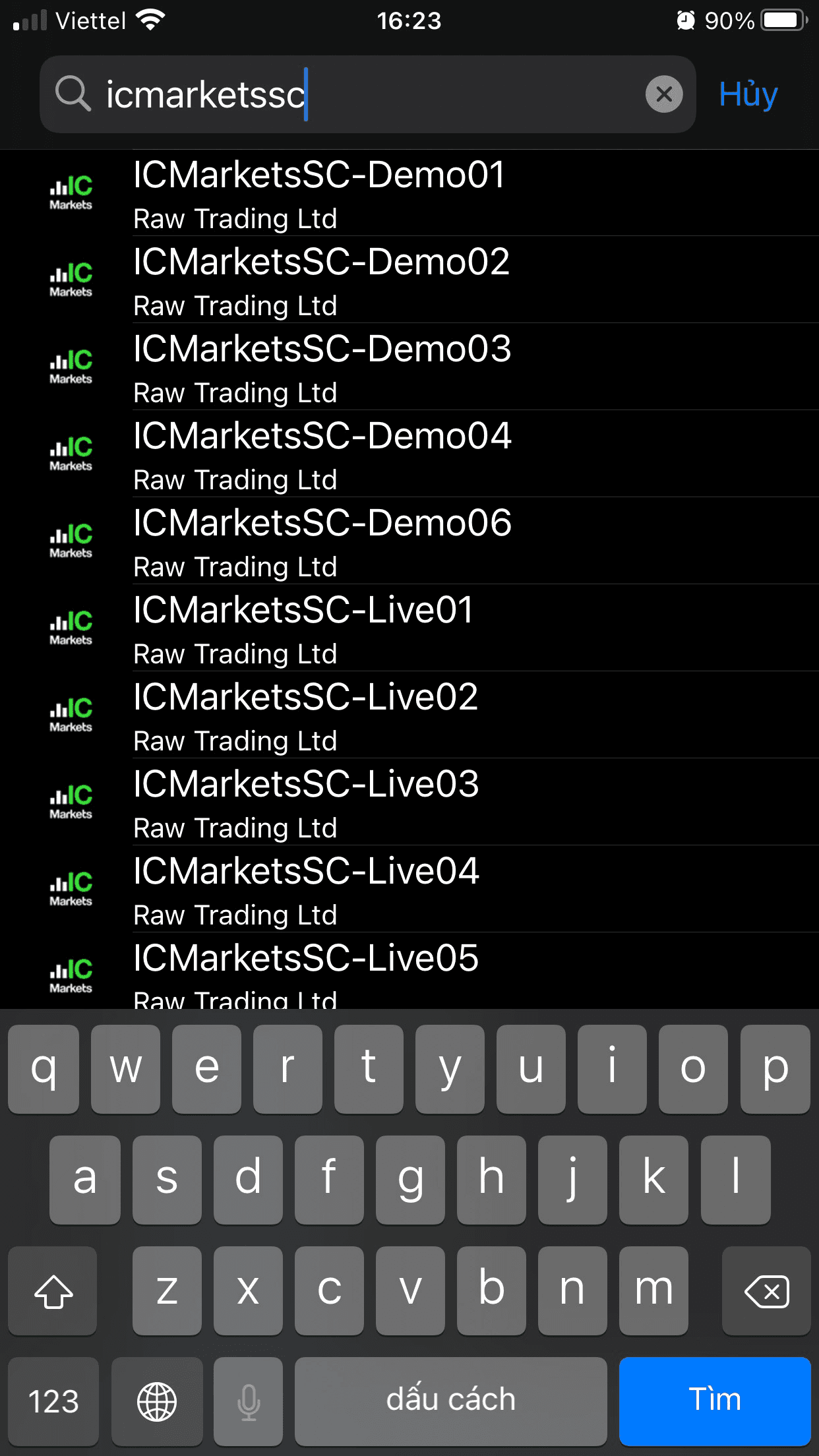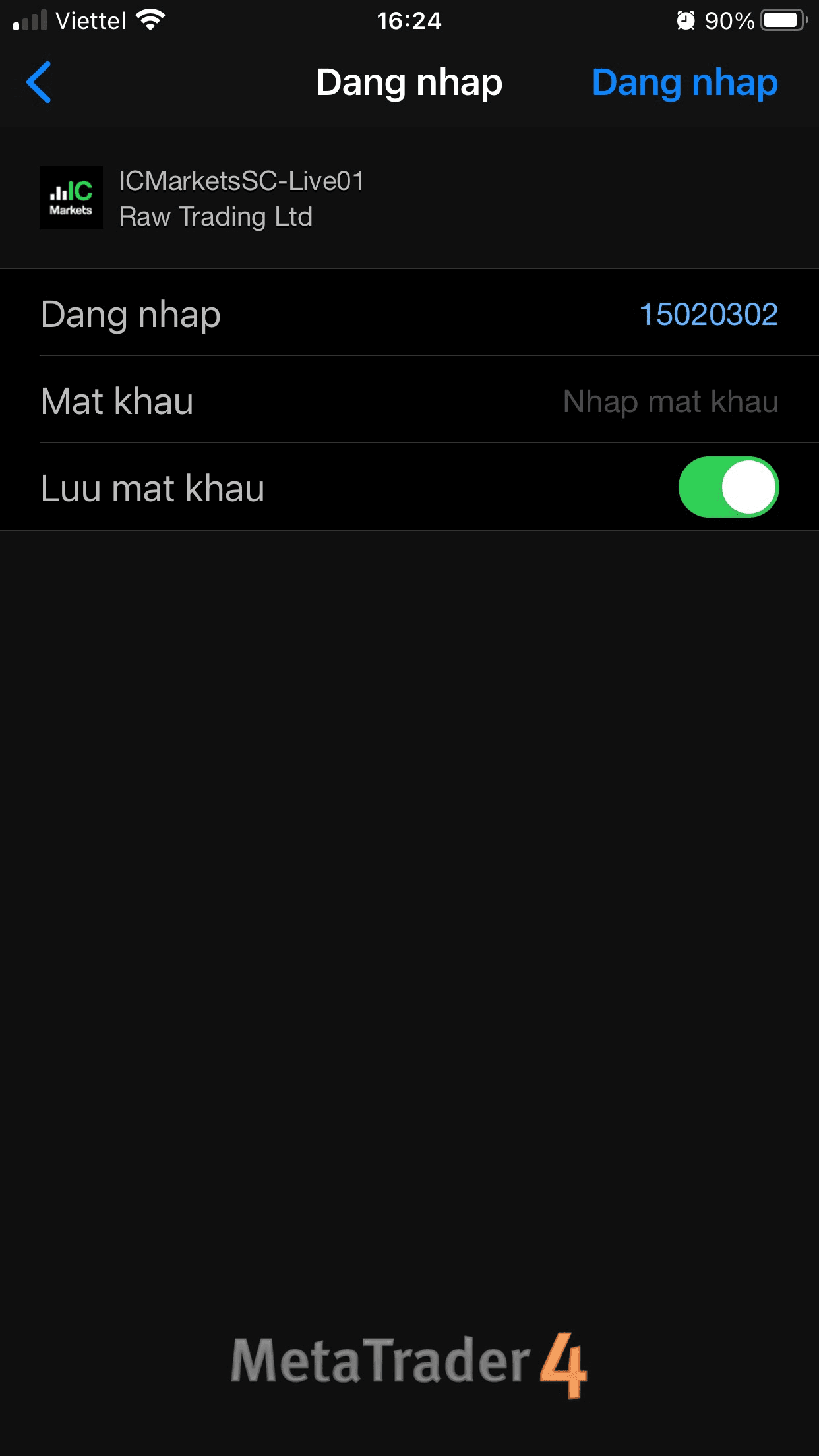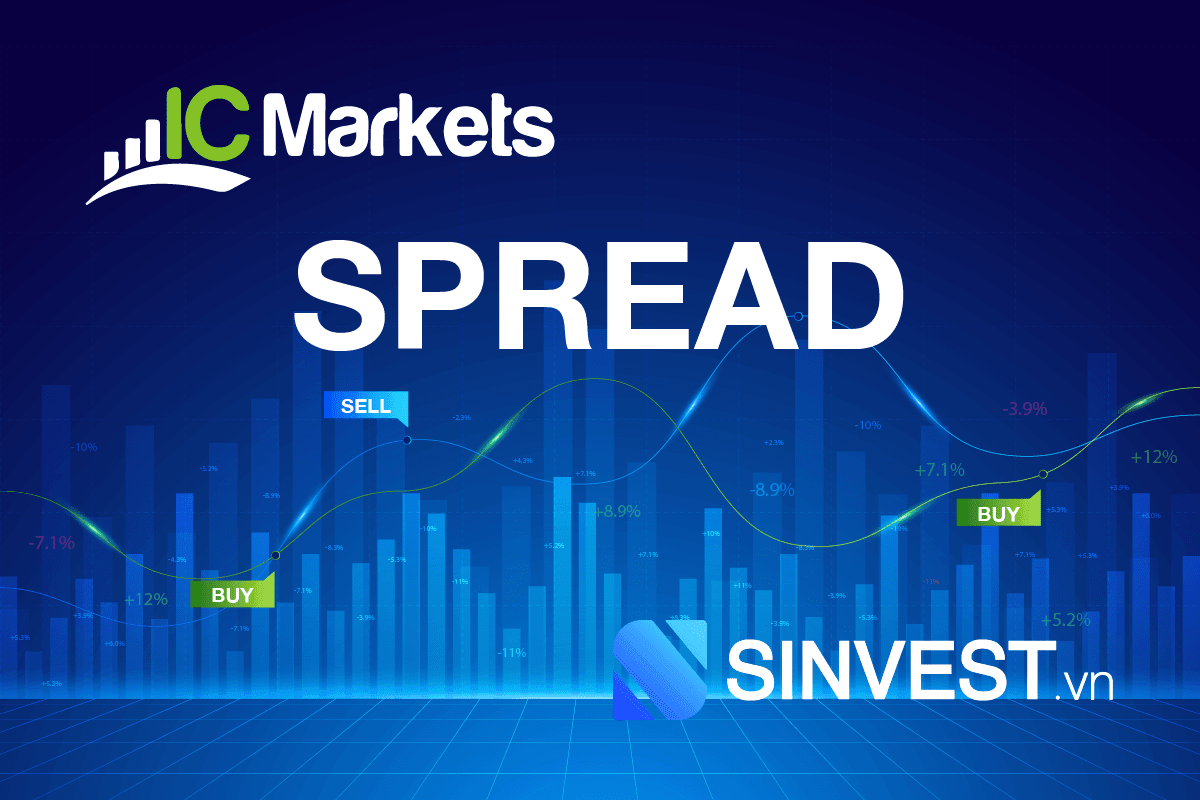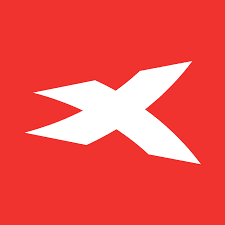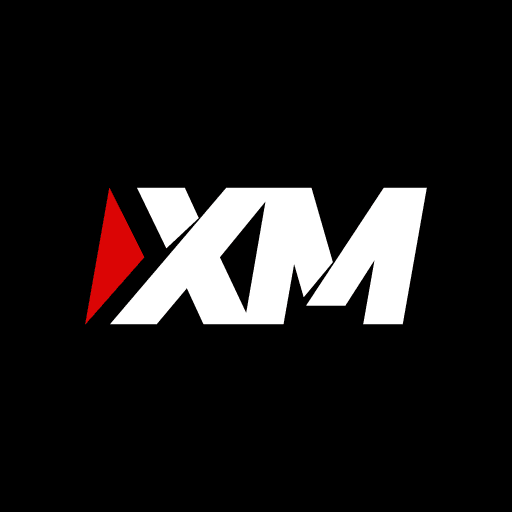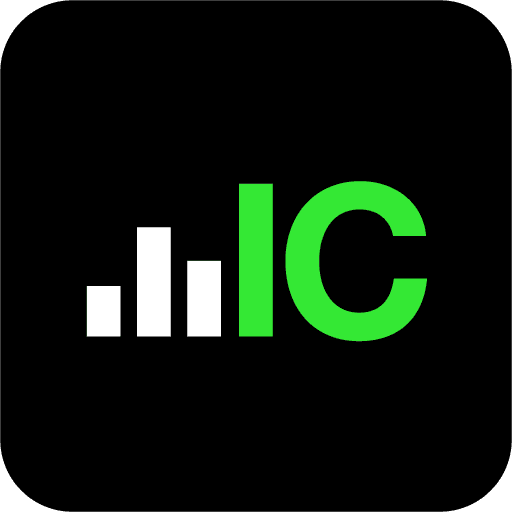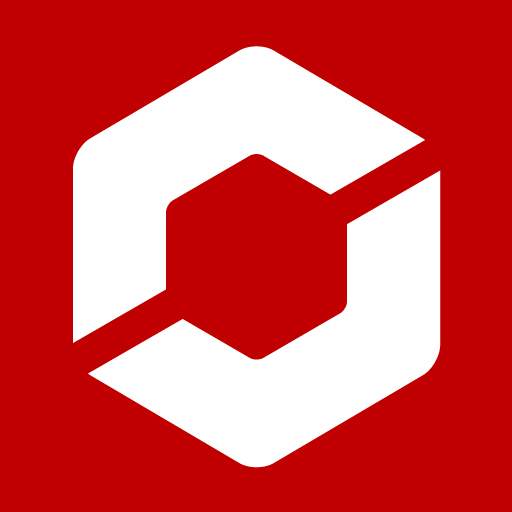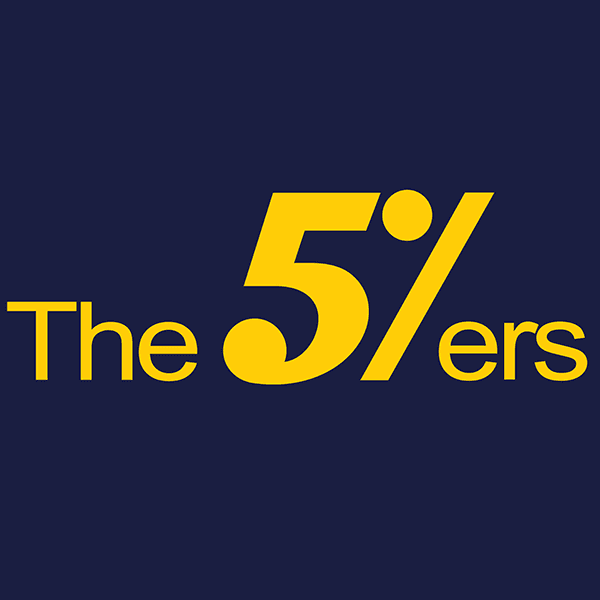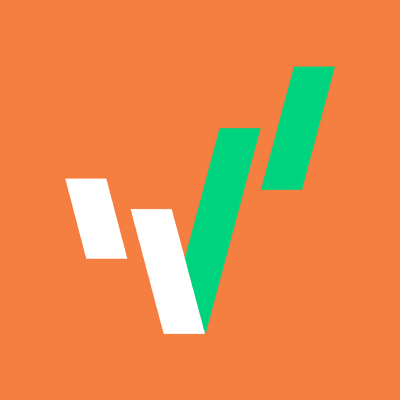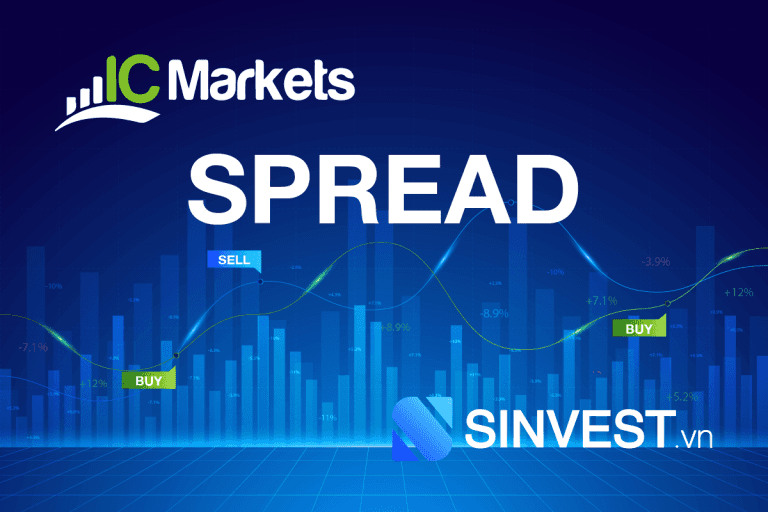MT4 ICMarkets là gì? Cài đặt và Sử dụng MT4 ICMarkets chi tiết
-
Thặng Trương
-
09/12/2022
- 0 Bình luận

Trong thị trường giao dịch Forex, khi nhắc đến một sàn giao dịch có chi phí thấp đi kèm với tốc độ xử lý nhanh, các trader thường nghĩ ngay đến sàn ngoại hối ICMarkets. IC Markets hỗ trợ các trader trên nhiều nền tảng giao dịch khác nhau MT4, MT5 và cả cTrader. Bài viết này Sinvest sẽ chia sẻ đến các trader những thông tin chi tiết về MT4 ICMarket đồng thời hướng dẫn cài đặt và sử dụng nền tảng này trên ICMarkets.
1. Giới thiệu sàn giao dịch IC Markets
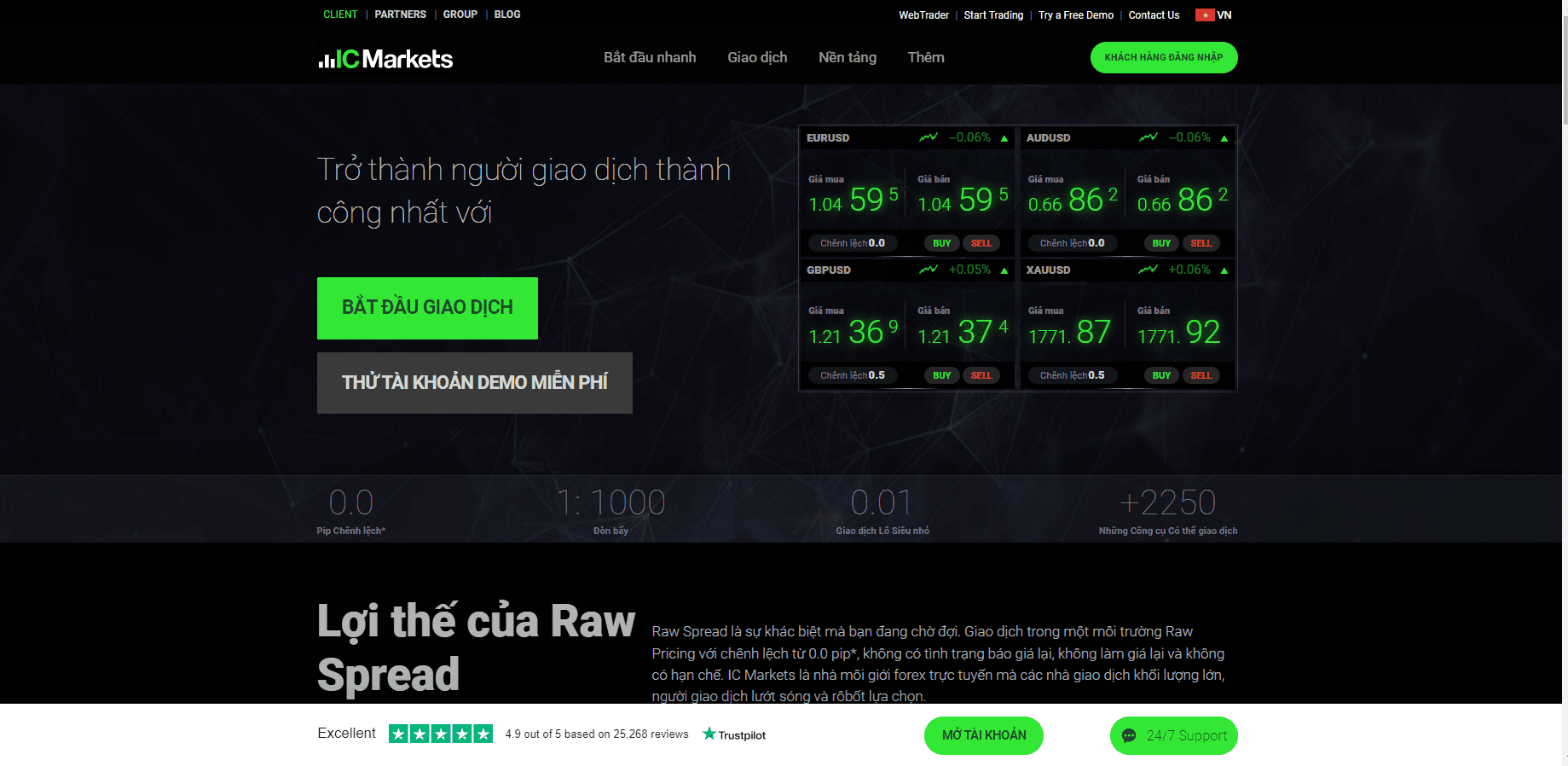
ICMarkets là một sàn môi giới Forex được thành lập từ năm 2007 và có trụ sở tại Úc.
Theo giới thiệu từ chính Website, ICMarkets được thành lập với mong muốn giúp cho các trader nhỏ lẻ được kết nối đến các ngân hàng đầu tư, những tổ chức thanh khoản để có thể tiếp cận định giá và thanh khoản 1 cách trực tiếp, một việc mà trước đây chỉ có những ngân hàng đầu tư và cá nhân có số vớn lớn mới đủ đặc quyền.
Sau hơn 14 năm hình thành và phát triển, hiện tại ICMarkets đã trở thành sàn môi giới Forex lớn nhất nước Úc và cũng là một trong những sàn ngoại hối có khối lượng giao dịch lớn nhất Thế giới.
ICMarkets đã trở thành một trong những sàn forex có khối lượng giao dịch lớn nhất và nằm trong top sàn ngoại hối có phí chênh lệch thấp nhất hiện nay.
Dưới đây là một vài thông tin cơ bản về sàn IC Markets:
| Giấy phép hoạt động | ASIC, CySEC, FSA, SCB |
| Năm thành lập | 2007 |
| Tiền nạp tối thiểu | 200 USD |
| Sản phẩm giao dịch | Tiền tệ forex; Hàng hóa; Chỉ số ,Trái phiếu, Tiền điện tử; Hợp đồng kỳ hạn, Cổ phiếu. |
| Đòn bẩy tối đa | 1:1000 |
| Nền tảng giao dịch | MT4, MT5, cTrader |
| Sàn giao dịch | ECN |
| Các loại tài khoản | Tài khoản tiêu chuẩn và Raw Spread |
| Phí Spread | Từ 0.0 pip |
| Ngôn ngữ website | Tiếng Anh, Tiếng Việt |
| Phương thức nạp – rút tiền |
|
Mở tài khoản ICMarkets Xem Review chi tiết
2. Đôi nét giới thiệu về MT4 ICMarkets
MetaTrader 4 IC Markets, còn được gọi là MT4 ICMarkets, là một nền tảng dịch trực tuyến được sàn giao dịch IC Markets sử dụng để giao dịch Forex, phân tích thị trường tài chính và được sự cố vấn từ các chuyên gia. Nền tảng MT4 được MetaQuotes Software phát triển và phát hành vào năm 2005.
MT4 ICMarkets được chia thành 2 phần là máy khách và máy chủ. Máy chủ do IC Markets điều hành và máy khách cung cấp cho các khách hàng của sàn. Thông qua MT4 ICMarkets khách hàng có thể xem được giá và biểu đồ phát trực tiếp, đặt lệnh và quản lý tài khoản.
3. Tính năng chính của MT4 ICMarkets
Có thể nói, MT4 là phần mềm giao dịch được nhiều nhà giao dịch sử dụng nhất trong thị trường ngoại hối. Hầu như các sàn giao dịch Forex đều hỗ trợ phần mềm giao dịch này và sàn IC Markets cũng không ngoại lệ. Dưới đây là những tính năng nổi bật và ưu việt của nền tảng giao dịch MT4 ICMarkets:
- Cung cấp hơn 200 công cụ giao dịch và 6 loại tài sản khác nhau
- Phí chênh lệch thấp từ 0.0 pip
- 6 loại lệnh chờ (Buy Stop, Sell Stop, Buy Limit, Sell Limit, Take Profit, Stop Loss)
- Hỗ trợ 9 khung thời gian và 3 loại biểu đồ.
- Giao diện nền tảng hỗ trợ đa ngôn ngữ
- Khớp lệnh tức thì và khớp lệnh thị trường
- 50 chỉ báo giao dịch được cài đặt sẵn
- Phần mềm được bảo mật được mã hóa
- Dời điểm chốt lỗ, phân tích kỹ thuật và tùy chỉnh chỉ báo, hệ thống cố vấn (EA) và script
- Hướng dẫn hỗ trợ được tích hợp sẵn trên nền tảng.
Nền tảng này giao dịch hoàn toàn miễn phí, để giao dịch trên MT4, bạn phải tải ứng dụng về máy tính hoặc thiết bị di động. Nếu bạn chưa biết Download phần mềm MT4 ICMarkets. Đừng lo lắng! Tôi sẽ giúp bạn Download phần mềm này qua phần ngay sau đây của bài viết.
4. Hướng dẫn Download MT4 ICMarkets
Như đã nói ở trên, sàn giao dịch ICMarkets hỗ trợ phần mềm giao dịch MT4 hoàn toàn miễn phí trên các nền tảng như Windown, Android, IOS,.. Tùy thuộc vào mục đích của mỗi trader sẽ có nhu cầu sử dụng phần mềm riêng. Dưới dây là cách Download MT4 ICMarkets trên các nền tảng:
4.1. Hướng dẫn tải MT4 ICMarkets về máy tính
- Bước 1. Nếu bạn cần nền tảng giao dịch IC Markets dành cho Windows, bạn có thể tìm ứng dụng tải xuống MT4 trên trang web chính thức sàn. Hoặc truy cập trực tiếp vào link sau để tải về:
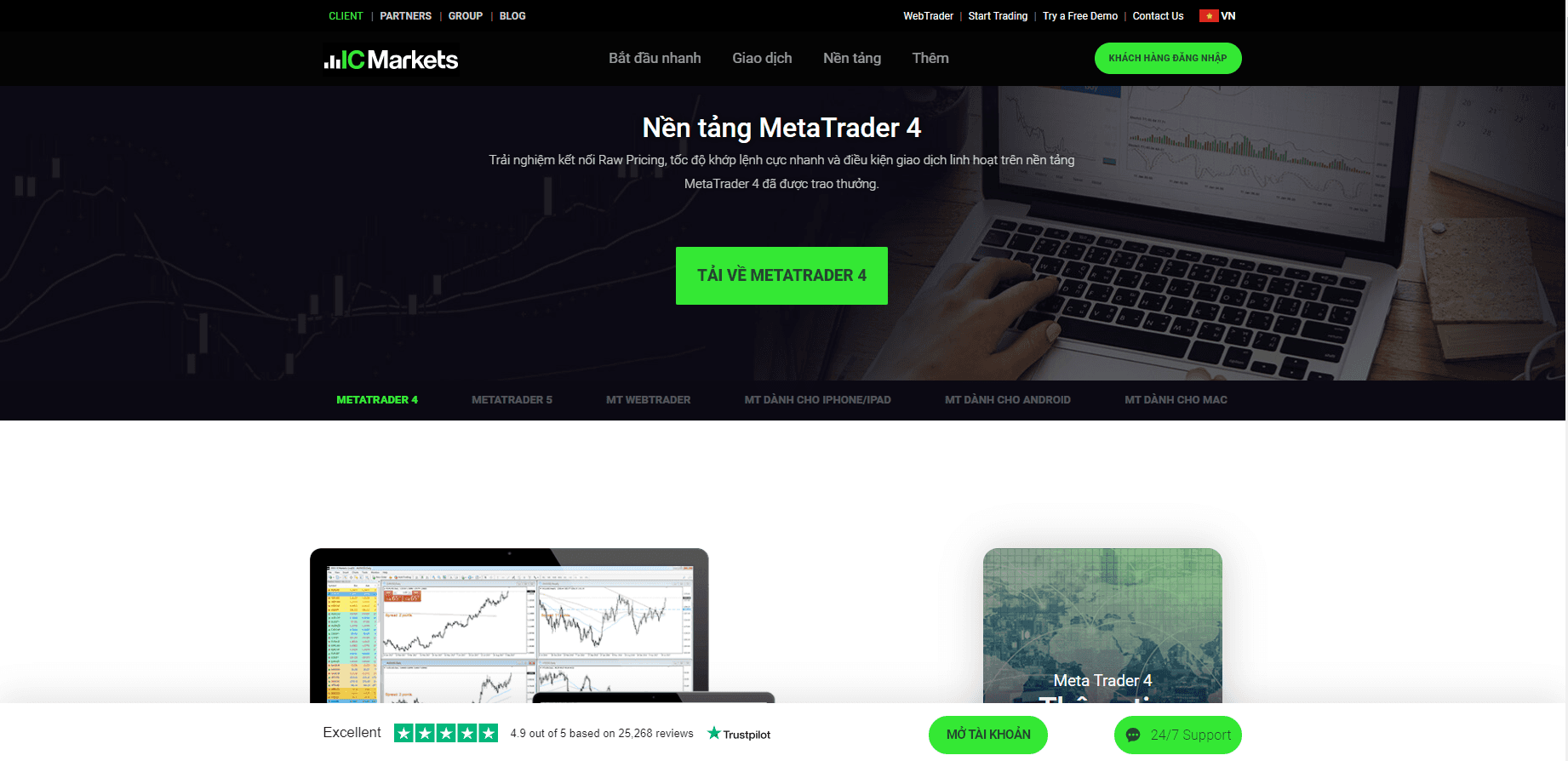
- Bước 2. Lưu nó vào máy tính của bạn
- Bước 3. Chạy chương trình bằng cách click đúp vào tệp đã tải xuống.
- Bước 4. Sau khi cài đặt hoàn tất, nền tảng MT4 sẽ tự động khởi chạy.
- Bước 5. Nếu bạn là khách hàng mới của nền tảng, hãy thực hiện quy trình đăng ký.
Nếu bạn là người dùng đã đăng ký trên trang IC Markets, bạn chỉ cần cho phép sử dụng số tài khoản giao dịch và mật khẩu của mình.
4.2. Hướng dẫn tải MT4 ICMarkets về điện thoại
#1. Đối với Android
- Bước 1: Đối với Android, bạn có thể tìm thấy tệp cài đặt MT4 ICMarkets trên Cửa hàng Google Play.
Ngoài ra, bạn cũng có thể dễ dàng tìm thấy một liên kết trực tiếp đến nó trên trang web chính thức sàn giao dịch ICMarkets.
- Bước 2: Đăng ký hoặc nhập tên người dùng và mật khẩu của bạn (nếu bạn đã đăng ký).
Không chiếm quá nhiều dung lượng trên thiết bị của bạn, nó sẽ cho phép bạn thực hiện các hoạt động giao dịch tương tự như với phiên bản dành cho máy tính để bàn.
#2. Đối với IOS
- Bước 1. Để cài đặt thiết bị đầu cuối MT4 ICMarkets cho iOS, chỉ cần vào cửa hàng ứng dụng App Store và gõ cụm từ khóa MetaTrader 4 sau đó cài đặt nó. Ngoài ra bạn cũng có thể sử dụng đường dẫn trực tiếp này để tài về.
Bạn sẽ tải xuống phần mềm giao dịch trên điện thoại di động của mình mà không phải trả bất kỳ khoản phí nào.
- Bước 2: Đăng ký hoặc nhập tên người dùng và mật khẩu của bạn (nếu bạn đã đăng ký).
5. Hướng dẫn mở tài khoản và đăng nhập MT4 ICMarkets
Trước tiên, để có thể giao dịch được trên nền tảng MT4 ICMarkets các trader cần phải có một tài khoản giao dịch MT4 và đăng nhập vào nền tảng MT4.
5.1. Hướng dẫn mở tài khoản MT4 ICMarkest
Nếu bạn chưa có tài khoản MT4 ICMarkets, bạn có thể tham khảo mở tài khoản theo hướng dẫn tại bài viết này
5.2. Hướng dẫn đăng nhập tài khoản giao dịch ICMarkets trên MT4
Sau khi bạn đã mở thành công tài khoản giao dịch MT4 ICMarkets, thông tin đăng nhập của bạn sẽ có trong mục Tài khoản. Tại đây bạn sẽ thấy thông tin tất cả các tài khoản cũng như số tài khoản và Sever máy chủ tài khoản bạn muốn sử dụng.
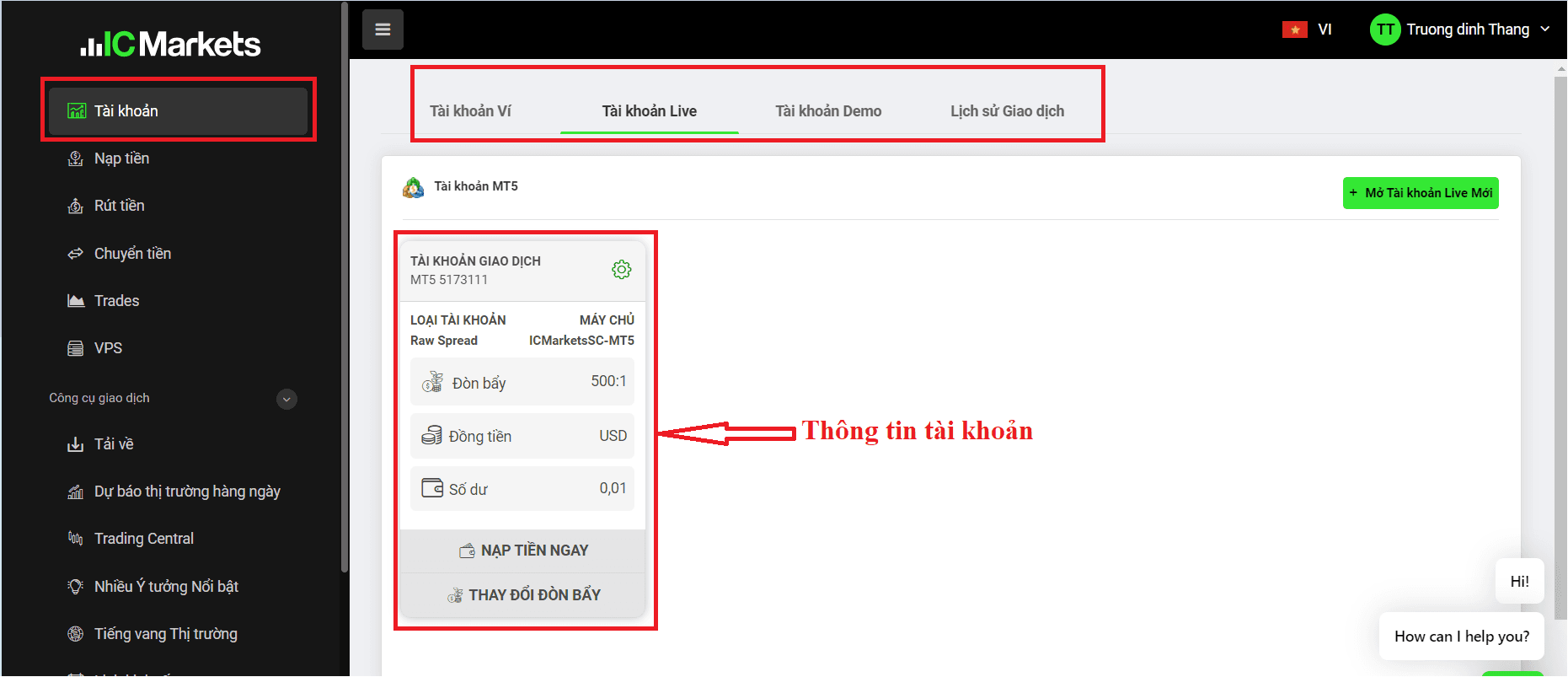
#1. Đăng nhập MT4 IC Markets đối với máy tính
Để đăng nhập tài khoản giao dịch ICMarkets, các trader làm theo các bước như sau:
- Bước 1: Truy cập vào MT4 ICMarkets, nhấp chuột chọn Tập tin (File) -> Đăng nhập vào tài khoản giao dịch (Login to Trade Account).
- Bước 2: Nhập thông tin của tài khoản giao dịch của bạn: Đăng nhập (Login), Mật khẩu (Password) và Máy chủ (Server), sau đó nhấp vào Đăng nhập (Login).
Nếu đăng nhập thành công, bạn sẽ nghe thấy tiếng chuông báo xác nhận.
Bây giờ bạn đã đăng nhập vào MT4 ICMarkets bằng tài khoản giao dịch của mình và thực hiện các giao dịch sinh lời.
#2. Đăng nhập MT4 ICMarkets trên điện thoại
Để đăng nhập MT4 IC Markets trên điện thoại các trader cần khởi chạy phần mềm MT4 IC Markets sau đó thực hiện các bước sau đây:
- Bước 1: Gõ “ICMarketsSC” vào thanh tìm kiếm trong khu vực tìm kiếm máy chủ. Bạn cần lưu ý rằng khi tìm kiếm máy chủ IC Markets bạn phải thêm SC vào đằng sau vì hiện tại IC Markets đã chuyển hết khách hàng Việt Nam sang sever IC Markets SC.
Sau khi các máy chủ được tìm thấy, chọn máy chủ đúng với thông tin đăng nhập khi mở tài khoản.
- Bước 2: Nhập thông tin đăng nhập và mật khẩu MT4 ICMarkets để đăng nhập vào tài khoản của bạn.
Nếu thao tác đúng, bạn sẽ đăng nhập được vào tài khoản giao dịch của mình. Từ đây, bạn có thể sử dụng phần mềm giao dịch MT4 IC Markets trên điện thoại.
6. Hướng dẫn sử dụng phần mềm MT4 ICMarkets trên Window
Giao diện của phần mềm MT4 hiển thị 3 thanh công cụ chính nhằm giúp các nhà đầu tư thao tác dễ dàng và nhanh chóng.
- Thanh 1: Tổng hợp tất cả các tính năng cơ bản của nền tảng.
- Thanh 2: Là các tính năng thường được trader dùng nhiều nhất.
- Thanh 3: Bao gồm các chỉ báo, công cụ phục vụ cho việc phân tích kỹ thuật (trendline, ghi chú…).
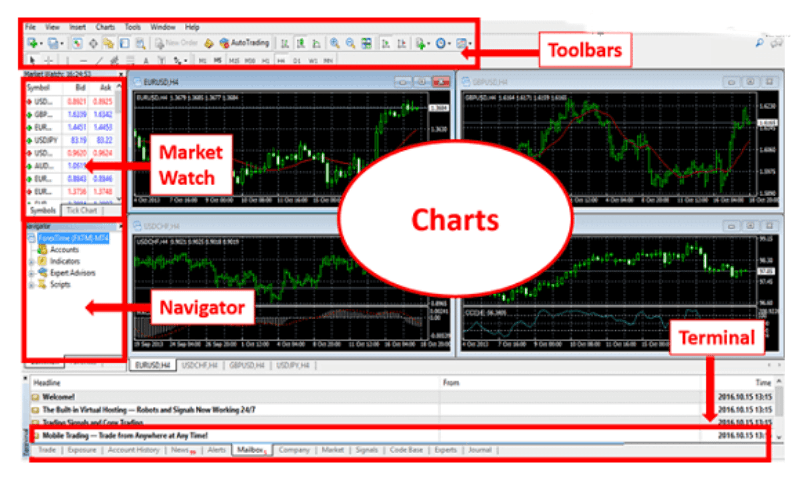
Dưới đây là hướng dẫn sử dụng các tính năng trên thanh công cụ của phần mềm MT4.
6.1. Hướng dẫn sử dụng MT4 ICMarkets: Tab File
Tab File là mục chứa nhiều tính năng nhất của MT4. Tuy nhiên, trong bài viết này tôi sẽ chỉ giới thiệu cho các bạn các công cụ được nhiều người sử dụng nhất.
- Open an Account: Tính năng này giúp mở tài khoản MT4 mới. Nó cho phép bạn mở tài khoản mới ngay trong tài khoản đang quản lý. Hoặc bạn mở trực tiếp từ phần mềm.
- Login to Trade Account: Tính năng đăng nhập vào tài khoản giao dịch.
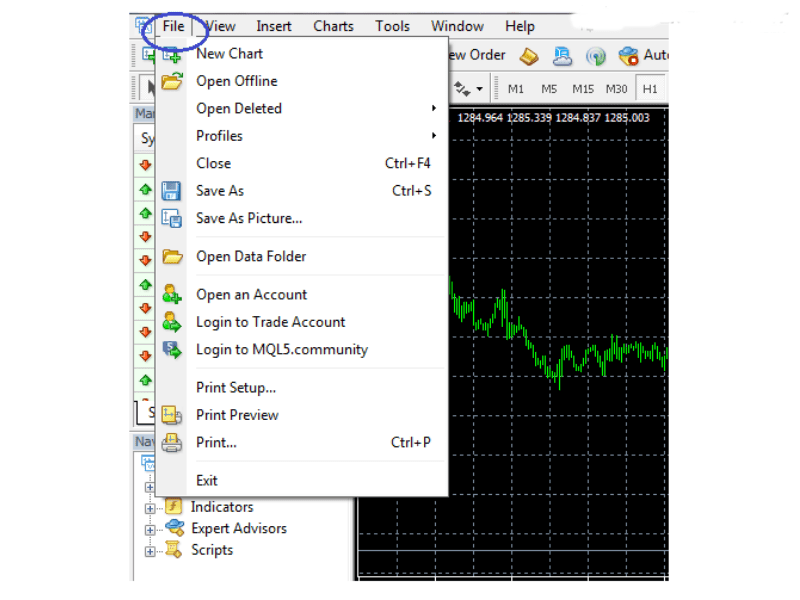
6.2. Hướng dẫn sử dụng MT4 ICMarkets: Tab View
Trong tab View cũng có khá nhiều mục tính năng nhưng bạn nên quan tâm nhất chính là tính năng Martket Watch.
Khi bạn nhấn chọn Market Watch, hệ thống hiển thị danh sách tất cả các cặp tiền tệ, hàng hóa có thể giao dịch và mục Navigator.
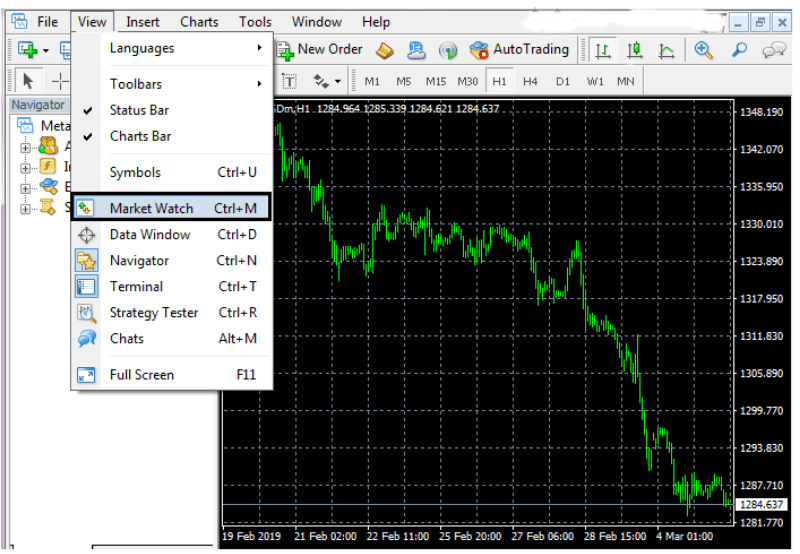
Trong danh sách tiền tệ và hàng hóa có các mục sau:
- Symbols: Là cửa sổ hiển thị thông tin của các cặp tiền tệ, hàng hóa, tiền điện tử,…. Khi click phải chuột vào Symbol sẽ xuất hiện cửa sổ chứa các chức năng MT4 ICMarket: New order, Show all, Hide, Hide all, Chart window…
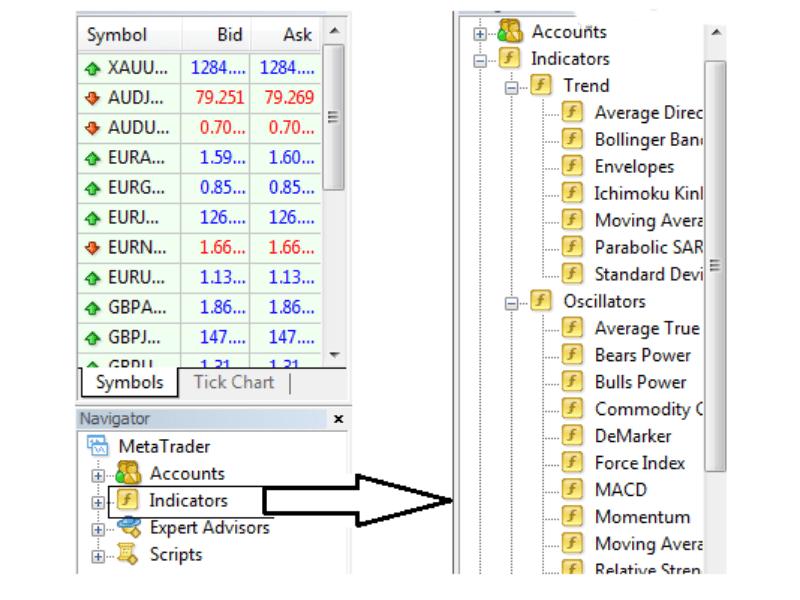
- New order: Tính năng tạo lệnh mới. Ngoài ra, bạn cũng có thể thực hiện tạo lệnh mới nhanh bằng cách sử dụng phím tắt F9. Cửa sổ thực hiện lệnh như sau:
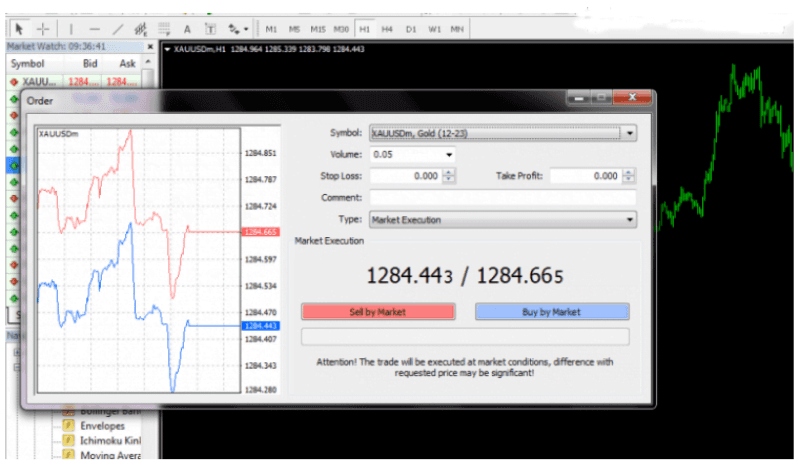
Hướng dẫn thực hiện vào lệnh: Bạn điền đầy đủ thông tin về Volume giao dịch (khối lượng giao dịch). Còn mục Stop loss (mức cắt lỗ) và Take profit (mức chốt lời) không bắt buộc nhưng bạn nên đặt trước khi vào lệnh để tránh tình trạng bị thâm hụt vốn quá nhiều.
– Show all: Tính năng hiển thị thông tin về tất cả các cặp tiền tệ và hàng hóa, sản phẩm giao dịch mà sàn cung cấp.
– Hide: Tính năng ẩn thông tin về tất cả các cặp tiền tệ và hàng hóa, sản phẩm giao dịch mà bạn không muốn.
– Hide all: Tính năng ẩn tất cả thông tin về các cặp tiền tệ và hàng hóa, sản phẩm giao dịch mà sàn cung cấp.
– Chart Window: Cho phép mở màn hình đồ thị của sản phẩm giao dịch mà bạn đã click phải chuột.
- Navigator
Tính năng này có 2 mục chính gồm Indicator và Account.
– Account: Hiển thị thông tin đăng nhập tài khoản được sử dụng để giao dịch.
– Indicator: Bao gồm toàn bộ các chỉ báo được tích hợp sẵn, phục vụ cho quá trình phân tích kỹ thuật, xác định xu hướng vào lệnh.
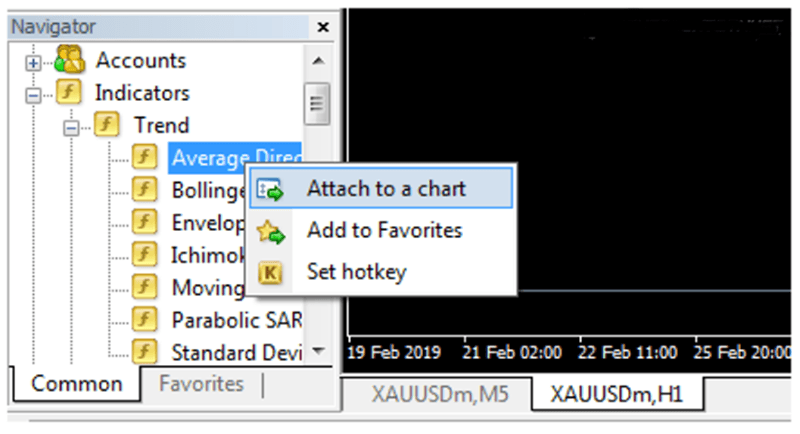
Trong Indicator có 2 nhóm chỉ báo là chỉ báo xu hướng (Trend), chỉ báo dao động (Oscillators). Khi muốn dùng chỉ báo nào thì bạn click phải chuột vào tên chỉ báo đó, và chọn “Attach to a chart”.
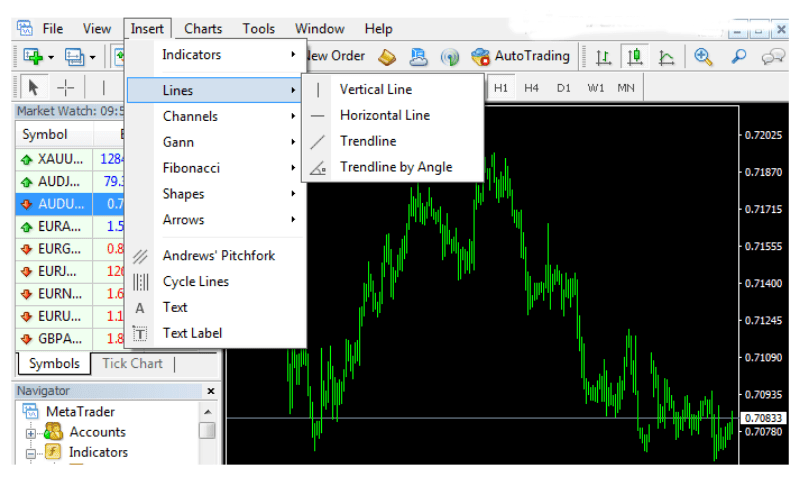
Khi muốn xóa chỉ báo đang hiển thị, bạn nhấn phải chuột vào tên chỉ báo rồi chọn mục “Delete indicator”.
- Terminal
Để mở tính năng này, bạn nhấn tổ hợp phím tắt Ctrl + T. Lúc này, màn hình sẽ hiển thị các thông tin như Số dư tài khoản (Balance), Vốn (Equity), Margin Forex ngay tại thời điểm các lệnh giao dịch đang mở hoặc lệnh chờ.
6.3. Hướng dẫn sử dụng MT4 ICMarkets trên máy tính: Tab Insert
Tab Insert chứa nhiều công cụ phân tích kỹ thuật vô cùng hữu ích. Nó chính là “trợ lý đắc lực” cho các trader khi tham gia giao dịch.
Một số tính năng chính bạn cần quan tâm trên tab Insert:
- Line và Channels: Tính năng cho phép vẽ các đường xu hướng trên biểu đồ, nhằm phục vụ cho mục đích phân tích kỹ thuật.
- Fibonacci: Là dãy số cực kỳ nổi tiếng trong phân tích kỹ thuật. Nó được sử dụng để tìm chính xác điểm chốt lời hoặc cắt lỗ.
- Shapes và Arrows: Tính năng cho phép sử dụng hình học, mũi tên để đánh dấu, và phân tích đồ thị.
- Text: Tính năng cho phép chèn chữ vào đồ thị.
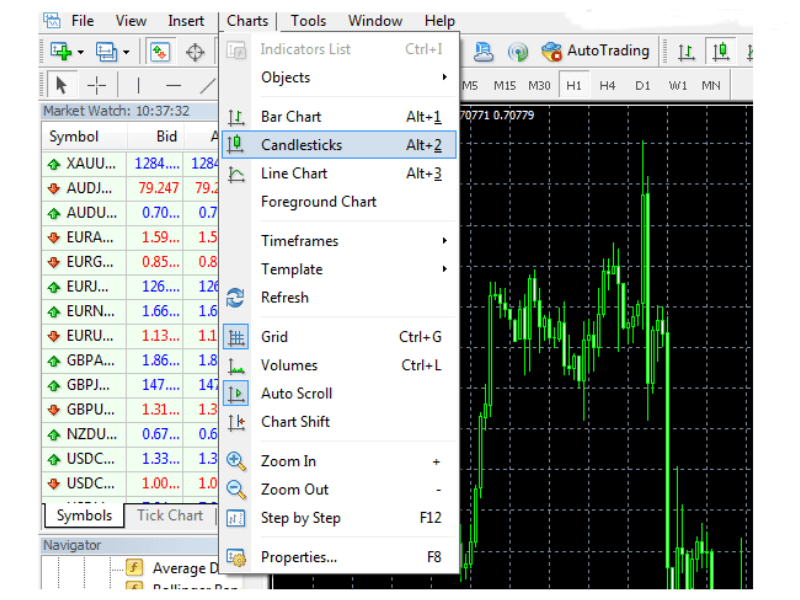
6.4. Hướng dẫn sử dụng MT4 ICMarkets: Tab Chart
Một số tính năng thường được sử dụng trên tab Chart:
- Candlesticks: Bạn mở trực tiếp tính năng này trên tab Chart hoặc nhấn tổ hợp phím Alt + 2 để mở nhanh. Candlesticks là một dạng đồ thị phổ biến của thị trường và được dùng chủ yếu trong phần mềm MetaTrader4.
- Time Frame: Là các khung thời gian có trong phần mềm MT4 ICMakets.
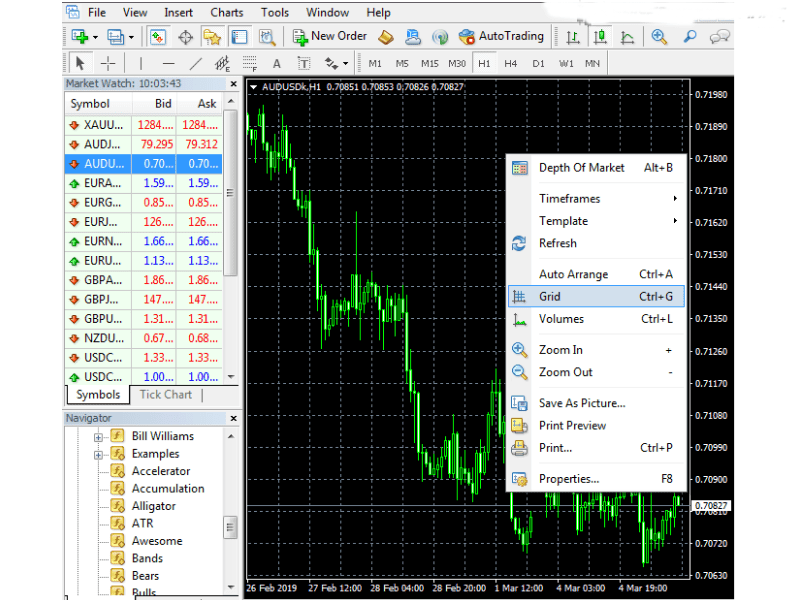
- Grid: Là tính năng chia thành nhiều ô nhỏ trên biểu đồ hay còn gọi là lưới trên biểu đồ. Nếu không thích Grid, bạn nhấn phải chuột rồi chọn Grid để tắt nó.
- Auto Scroll: Tính năng cho phép tự động thực hiện việc cuộn màn hình biểu đồ.
- Chart Shift: Tính năng tự động thực hiện việc di chuyển màn hình biểu đồ.
- Properties: Tính năng cho phép người dùng tùy ý thiết kế giao diện đồ thị theo mục đích của riêng mình.
- Template: Tính năng cho phép người dùng giữ lại các mẫu đồ thị trước đó. Để sử dụng tính năng này, bạn chọn nút Template, rồi nhấn tiếp Save template. Kế đến, bạn đặt tên cho đồ thị để lưu lại. Đến lần truy cập tiếp theo, bạn chỉ việc vào Template rồi chọn tên của mẫu đồ thị bạn vừa lưu thì nó sẽ lập tức hiển thị.
7. Kết luận
Như vậy bài viết trên Sinvest đã chia sẻ tới các bạn những thông tin chi tiết về nền tảng MT4 ICMarkets. Chắc hẳn các bạn cũng đã nắm được cách Download phần mềm MT4 ICMarkets cũng như mở tài khoản và sử dụng nền tảng này.
Chúc các bạn thành công!
Câu hỏi thường gặp?
1. MT4 ICMarkets là gì?
Đây là một nền tảng dịch trực tuyến được sàn giao dịch IC Markets sử dụng để giao dịch Forex, phân tích thị trường tài chính và được sự cố vấn từ các chuyên gia.
2. Sàn ICMarkets có giấy phép tại Việt Nam không?
Tại Việt Nam không có cơ quan hay tổ chức nào quản lý hoạt động giao dịch ngoại hối cả.
Vì vậy, tại Việt Nam sẽ không có giấy phép hoạt động forex (đối với tất cả các sàn ngoại hối).
3. Nền tảng MT4 ICMarkets có mất phí không?
Nền tảng này giao dịch hoàn toàn miễn phí, để giao dịch trên MT4, bạn phải tải ứng dụng về máy tính hoặc thiết bị di động. Tham khảo bài viết của chúng tôi để biết cách cài đặt và sử dụng chi tiết.
Chào các bạn, tôi là Thặng Trương - một nhà giao dịch tham gia thị trường ngoại hối từ năm 2018. Hy vọng rằng tất cả các kiến thức và kinh nghiệm trong những năm qua tôi chia sẻ trên đây sẽ giúp ích được cho các bạn.
Cuối cùng: "Sự khác biệt duy nhất giữa một ngày tốt đẹp và một ngày tồi tệ nằm ở chính thái độ của bạn." Hãy luôn có một thái độ tích cực để bắt đầu một ngày tốt đẹp.
Chúc các bạn giao dịch thành công!